Sí deseamos actualizar los correos electrónicos en Outlook para Android y desconocemos el procedimiento a seguir aquí vamos a indicarte los pasos más simples de llevar a cabo para lograr tal fin.
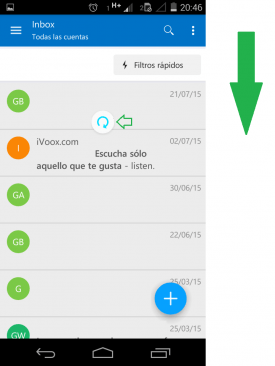 En este caso damos por sentado que has configurado tu cuenta correctamente ya se han realizado sincronización previamente con tu casilla de correo.
En este caso damos por sentado que has configurado tu cuenta correctamente ya se han realizado sincronización previamente con tu casilla de correo.
La actualización de mensajes en Outlook para Android suelen llevarse a cabo de forma automática.No obstante es posible forzar la sincronización en cualquier momento mientras nos encontramos utilizando esta aplicación. Existen diferentes vías a seguir siendo la actualización manual la más escogida por los usuarios.
Descargar los correos electrónicos en Outlook para Android
Para descargar los correos electrónicos en Outlook para Android simplemente debemos ingresar a esta aplicación. No obstante, en caso de notar algún tipo de retraso o inconveniente podemos recurrir a la actualización manual.
Con el término «actualización manual» se conoce a la acción para solicitar la descarga de los nuevos mensajes de correo electrónicos recibidos en nuestra casilla. Los mismos se almacenarán en nuestro dispositivo móvil para ser visualizados en cualquier momento de forma posterior.
Antes de continuar debemos ingresar a Outlook para Android y encontrarnos en la pantalla principal junto con el listado de mensajes sincronizados hasta el momento.
Ver los nuevos correos en Outlook para Android
Cuando estemos listos, y con el fin de ver los nuevos correos en Outlook para Android pulsaremos en la parte superior del listado de correos y, manteniendo pulsado, deslizar hemos hacia la parte inferior.
Podremos ver de forma simultánea la aparición de un nuevo icono en pantalla que nace en la parte superior y nos acompaña en el deslizamiento hacia abajo.
Para que la actualización se lleve a cabo dicho icono debe visualizarse por completo en pantalla, de otra forma volverá a su lugar de origen sin sincronizar los datos.
Una vez que hayamos completado el procedimiento debemos aguardar hasta que el icono desaparezca y brindar algunos segundos adicionales para qué los nuevos mensajes sean descargados mostrados en pantalla.




